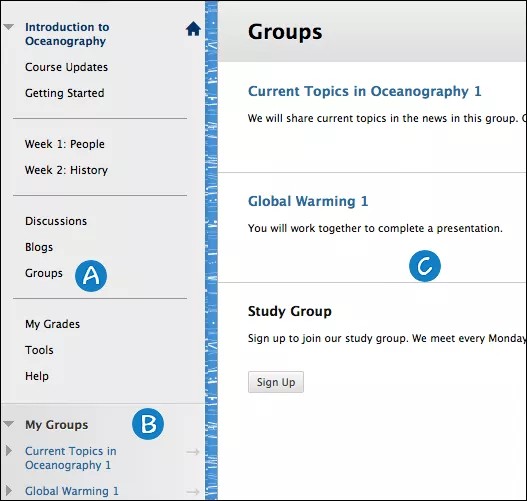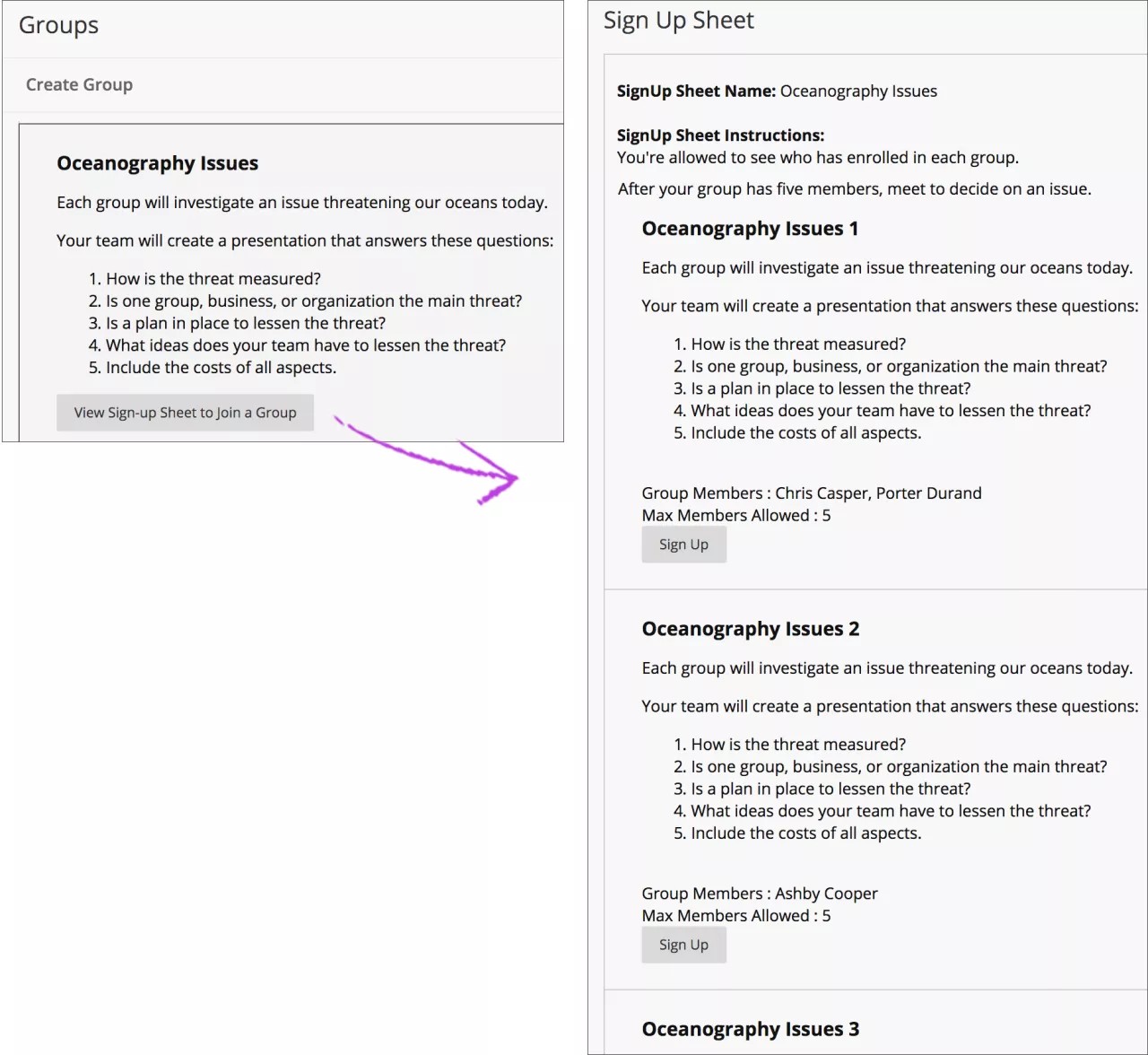يمكن للمدرسين إنشاء مجموعات من الطلاب في المقررات الدراسية. عادة ما تتألف المجموعات من عدد صغير من الطلاب للمجموعات الدراسية أو المشروعات. ويكون لهذه المجموعات مناطق المشاركة الخاصة بهم في المقرر الدراسي حتى يتمكنون من التواصل بعضهم مع بعض ومشاركة الملفات.
يضعك مدرسك في مجموعة أو يسمح لك بتحديد المجموعة التي ترغب في الانضمام إليها. يختار مدرسك أدوات التواصل والمشاركة المتاحة لمجموعتك.
البحث عن مجموعات المقرر الدراسي الخاصة بك
يستطيع مدرسك أن يمنحك صلاحية الوصول إلى مجموعات المقرر الدراسي الخاصة بك بثلاث طرق.
- ارتباط صفحة المجموعات: يظهر ارتباط صفحة المجموعات على قائمة المقرر الدراسي أو في منطقة المحتوى. تسرد صفحة المجموعات كل المجموعات المتوافرة وصحائف التسجيل من أجل مجموعات التسجيل الذاتي.
- لوحة المجموعات الخاصة بي: تظهر لوحة المجموعات الخاصة بي بعد قائمة المقرر الدراسي. وهي توفر ارتباطات مباشرة بمنطقة المجموعة لكل مجموعة تنتمي إليها. يمكنك توسيع اللوحة للكشف عن أدوات المجموعة المتوافرة. وفي حالة تسجيلك في إحدى المجموعات، ستظهر اللوحة تلقائيًا.
- رابط المجموعة: يمكنك الوصول إلى مجموعاتك في منطقة المقرر الدراسي التي تتضمن ارتباطات إلى إحدى المجموعات، أو صحيفة التسجيل، أو صفحة المجموعات.
عند الوصول إلى مجموعتك، فسترى الصفحة الرئيسية للمجموعة. تُعد الصفحة الرئيسية للمجموعة مركزًا لنشاط المجموعة، كما يمكن أن تتضمن وصفًا للمجموعة، وقائمة بالأعضاء، وأدوات. يمكنك تخصيص هذه الصفحة عن طريق إضافة شعار وتحديد مخطط ألوان وإضافة وحدات نمطية شخصية، مثل بطاقة التقرير، وذلك إذا سمح لك مدرسك بذلك. تظهر الوحدات النمطية الشخصية فقط للعضو الذي أضافها. كما يمكنك أيضًا الوصول إلى أدوات المجموعات الخاصة بك والواجبات الموجودة هنا.
التسجيل للانضمام لمجموعة مقرر دراسي
قد يطلب منك مدرسك أن تقوم بالتسجيل الذاتي في إحدى مجموعات المقرر الدراسي. واستنادًا إلى إعدادات المدرس، يمكنك الاطلاع على أسماء أعضاء المجموعة الآخرين.
في صفحة المجموعات، حدد التسجيل أو عرض صحيفة التسجيل للانضمام لإحدى المجموعات. عند تحديد التسجيل مرة أخرى في الصفحة صحيفة التسجيل، تتم إضافتك تلقائيًا إلى المجموعة.
يتم حساب المستخدمين المعطلين بالإجمالي الكلي لتسجيل المجموعة حتى يتم مسح عضوية المقرر الدراسي أو المستخدم.
إنشاء مجموعة
يمكنك إنشاء مجموعات للمقرر الدراسي يستطيع زملاؤك في الفصل الانضمام إليها إذا سمح لك مدرسك بذلك.
- في صفحة المجموعات، حدد إنشاء مجموعة.
- من صفحة إنشاء مجموعة التسجيل الذاتي، اكتب اسم ووصف المجموعة.
- اكتب اسمًا لـ صحيفة التسجيل وتعليمات صحيفة التسجيل.
- اختر الحد الأقصى لعدد الأعضاء.
- حدد إرسال.
أدوات المجموعة
يختار مدرسك أدوات التواصل والمشاركة المتاحة لمجموعتك. إذا أردت استخدام إحدى الأدوات ولكن لا يمكنك العثور عليها في صفحة مجموعتك، فاطلب من مدرسك تمكينها.
| الأداة | الوصف |
|---|---|
| Collaborate Ultra | يستطيع أعضاء المجموعة والمدرسون مشاركة المحتوى واستخدام لوح المعلومات، وكذلك إنشاء التسجيلات. |
| التعاون | يُمكن لأعضاء المجموعة إنشاء وحضور جلسات محادثة وحصص صف تعليم افتراضي. تتضمن جلسات المشاركة المجموعة جميع الميزات نفسها المستخدمة في المقرر الدراسي. يعتبر جميع أعضاء المجموعة منسقين في جلسات مشاركة المجموعة، ويمكنهم إدارة الجلسات، والوصول إلى جميع الأدوات المتاحة. |
| تبادل الملفات | يمكن لأعضاء المجموعة والمدرسين مشاركة الملفات معًا في هذه المنطقة. كما يُمكن لجميع الأعضاء إضافة الملفات وحذفها بصرف النظر عمن قام بإضافتها. |
| مدونة المجموعة | يستطيع جميع أعضاء المجموعة في منطقة المجموعة إنشاء إدخالات لنفس المدونة والبناء على كل إدخال، وذلك في منطقة المجموعة. ويستطيع جميع أعضاء المقرر الدراسي قراءة مدونة مجموعة والتعليق عليها، بينما لا يمكنهم إجراء مشاركات ما لم يكونوا أعضاءً في هذه المجموعة. يمكن أن يختار المدرسون وضع تقديرات لمدونات المجموعة. يتلقى كل أعضاء المجموعة نفس التقدير. |
| لوحة مناقشة المجموعة | يمكن لأعضاء المجموعة إنشاء المنتديات الخاصة بهم وإدارتها بالإضافة إلى مناقشة الموضوعات مع أعضاء المجموعة فقط. يمكن أن يختار المدرسون وضع تقديرات لمناقشات المجموعة، إلا أنه يتم تقدير كل عضو بشكل منفرد. |
| يومية المجموعة | يمكن لكل أعضاء المجموعة عرض إدخالات بعضهم البعض في منطقة المجموعة. ولن يتمكن من عرض يومية المجموعة إلا أعضاء المجموعة والمدرسون. يمكن أن يختار المدرسون وضع تقديرات ليوميات المجموعة. يتلقى كل أعضاء المجموعة نفس التقدير. |
| مهمة المجموعة | يستطيع أعضاء المجموعة إنشاء مهام لتوزيعها على جميع أعضاء المجموعة. |
| موقع Wiki الخاص بالمجموعة | يستطيع أعضاء المجموعة تحرير وعرض موقع wiki الخاص بالمجموعة. ويستطيع المدرسون عرض وتحرير مواقع wiki الخاصة بالمجموعة، واختيار وضع تقديرات لهذه المواقع. يتلقى كل أعضاء المجموعة نفس التقدير. |
| إرسال بريد إلكتروني | يمكن لأعضاء المجموعة مراسلة أعضاء بشكل فردي أو مراسلة المجموعة كلها عن طريق البريد الإلكتروني. |
تبادل الملفات داخل مجموعة
يمكنك مشاركة الملفات مع أعضاء آخرين في مجموعتك، بما في ذلك مدرسك، من خلال تبادل الملفات.
لا يمكنك إنشاء مجلدات عند تبادل الملفات. قرر مع مجموعتك الطريقة التي تريد تسمية الملفات بها، بحيث يسهُل العثور عليها عند وجودها في قائمة طويلة.
إضافة ملف إلى تبادل الملفات
أدوات المجموعة > تبادل الملفات > إضافة ملف
أضِف اسمًا للملف الذي تريد تحميله. قم باستعراض الملفات بحثًا عن الملف، ثم قم بالإرسال.
حذف ملف من تبادل الملفات
يمكنك حذف أي ملف، حتى إذا لم تقم بتحميله. في صفحة تبادل الملفات، حدد "حذف" من قائمة الملف.
الأسئلة المتداولة
كيف يمكنني إزالة عضويتي أو عضوية شخص آخر من إحدى المجموعات؟
بمجرد قيامك بالتسجيل في إحدى المجموعات، يمكن فقط لمدرسك إزالة عضويتك من المجموعة، بما في ذلك مجموعات التسجيل الذاتي والمجموعات التي تم إنشاؤها بواسطة الطالب.
كيف يمكنني إضافة زملائي في الفصل إلى مجموعة قمت بإنشائها؟
إذا قمت بإنشاء إحدى المجموعات، فسيتعين على زملائك في الفصل التسجيل ذاتيًا في المجموعة. في قائمة المجموعات، يجب عليهم أن يحددوا تسجيل بعد اسم المجموعة.
كيف يمكنني الانضمام إلى مجموعة قام أحد زملائي في الفصل بإنشائها؟
ابحث عن المجموعة المدرجة في صفحة المجموعات وحدد تسجيل. يتم عرض المجموعة في منطقة "My Groups" (مجموعاتي).